지난 글에서는 Swift, SwiftUI 작성시 자주 마주하는 Property Wrapper 중에서 @State, @Binding, @Published, 그리고 @ObservedObject가 무엇인지 정리해봤습니다.
이번 글에서는 @EnvironmentObject와 @Environment에 대해 정리해봅니다.
@EnvironmentObject
SwiftUI에서는 환경값이 바뀌었을 때,
해당값에 따라서 뷰를 그릴 수 있게 해주는 @EnvironmentObject라는 Property Wrapper를 제공합니다.
@EnvironmentObject Property Wrapper는 이전글에서 다룬 ObservableObject 프로토콜을 따르는 프로퍼티에만 사용할 수 있습니다.
이 값은 부모뷰로부터 주입된 값으로, 자식뷰들에서는 어디에서든 사용할 수 있습니다.
개발을 하다보면 A뷰->B뷰->C뷰->... 로 계속 같은 데이터를 넘겨주고,
데이터가 변경될 때 이에 따라 뷰를 그려야 할 상황이 생기는데,
이런 경우 매우 유용하게 작성할 수 있게 해주는 방법입니다.
간단한 예제로 이전글에서 썼던 Counter, CounterModelView 예제를 이어서 작성해보겠습니다.
(이전글 참고: https://swifty-cody.tistory.com/49)
CounterModelView를 @EnvironmentObject로 가지고 있는 CountResultView를 작성하고,
(이 때, @EnviromentObject를 가진 View의 PreviewProvider에서 environmentObject를 넘겨주어야 Preview를 문제없이 그려줍니다)
struct CountResultView: View {
@EnvironmentObject var countModel: CounterViewModel
var body: some View {
VStack(spacing: 20) {
Text("Your Count: \(countModel.count)")
.font(.title)
Button {
countModel.count = 0
} label: {
Text("초기화")
}
}
}
}
struct CountResultView_Previews: PreviewProvider {
static var previews: some View {
// PreviewProvider에서 environmentObject를 넘겨주어야 Preview를 그려줍니다)
CountResultView()
.environmentObject(CounterViewModel())
}
}
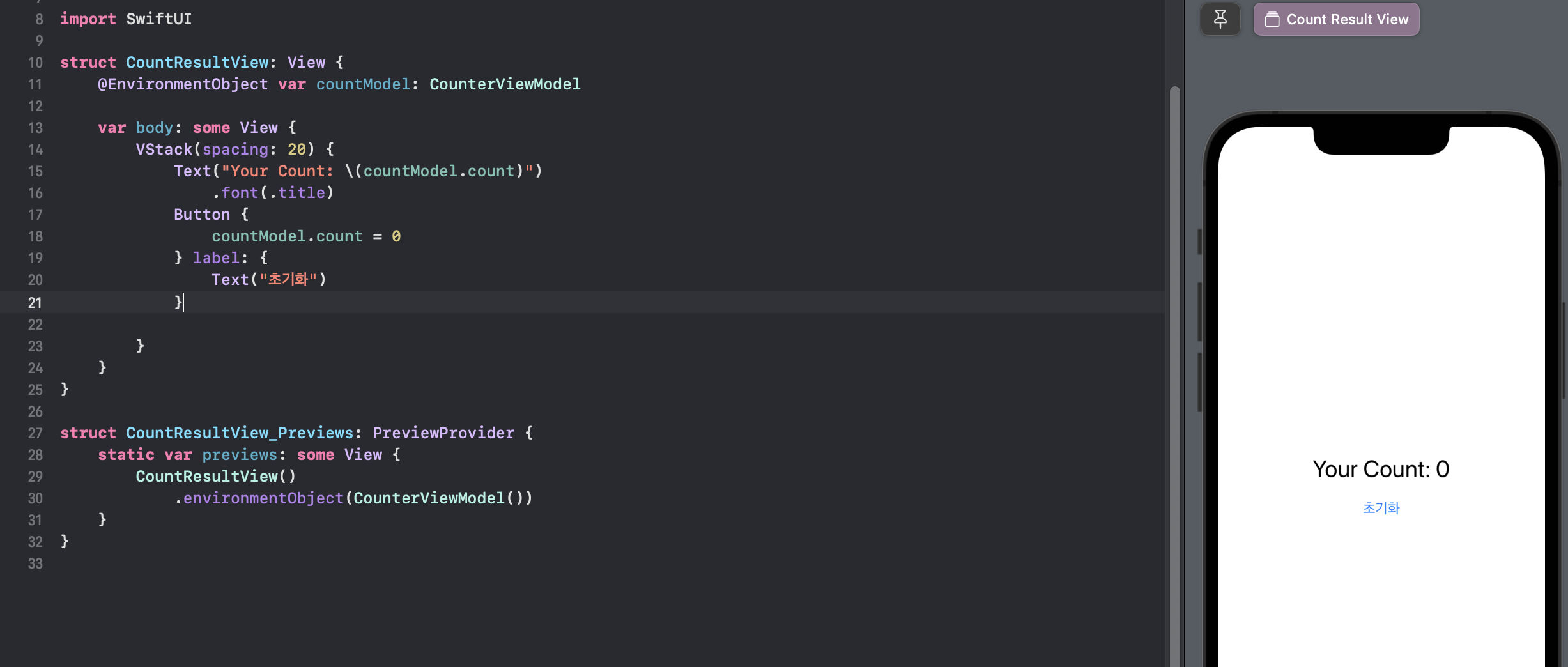
Counter 뷰에서 CountResultView를 생성할 때,
.environmentObject() Modifier를 통해 viewModel을 주입시켜줍니다.
struct Counter: View {
@ObservedObject var viewModel = CounterViewModel()
var body: some View {
VStack(spacing: 30) {
HStack(spacing: 20) {
Button {
viewModel.count = viewModel.count-1 >= 0 ? viewModel.count-1 : 0
} label: {
Image(systemName: "minus.square")
.font(.system(size: 50))
}
Text("\(viewModel.count)")
.font(.system(size: 50))
Button {
viewModel.count += 1
} label: {
Image(systemName: "plus.square")
.font(.system(size: 50))
}
}
NavigationLink {
CountResultView()
.environmentObject(viewModel) // EnvironmentObject를 주입
} label: {
Text("CountEnd")
.font(.title)
.foregroundColor(.blue)
}
}
}
}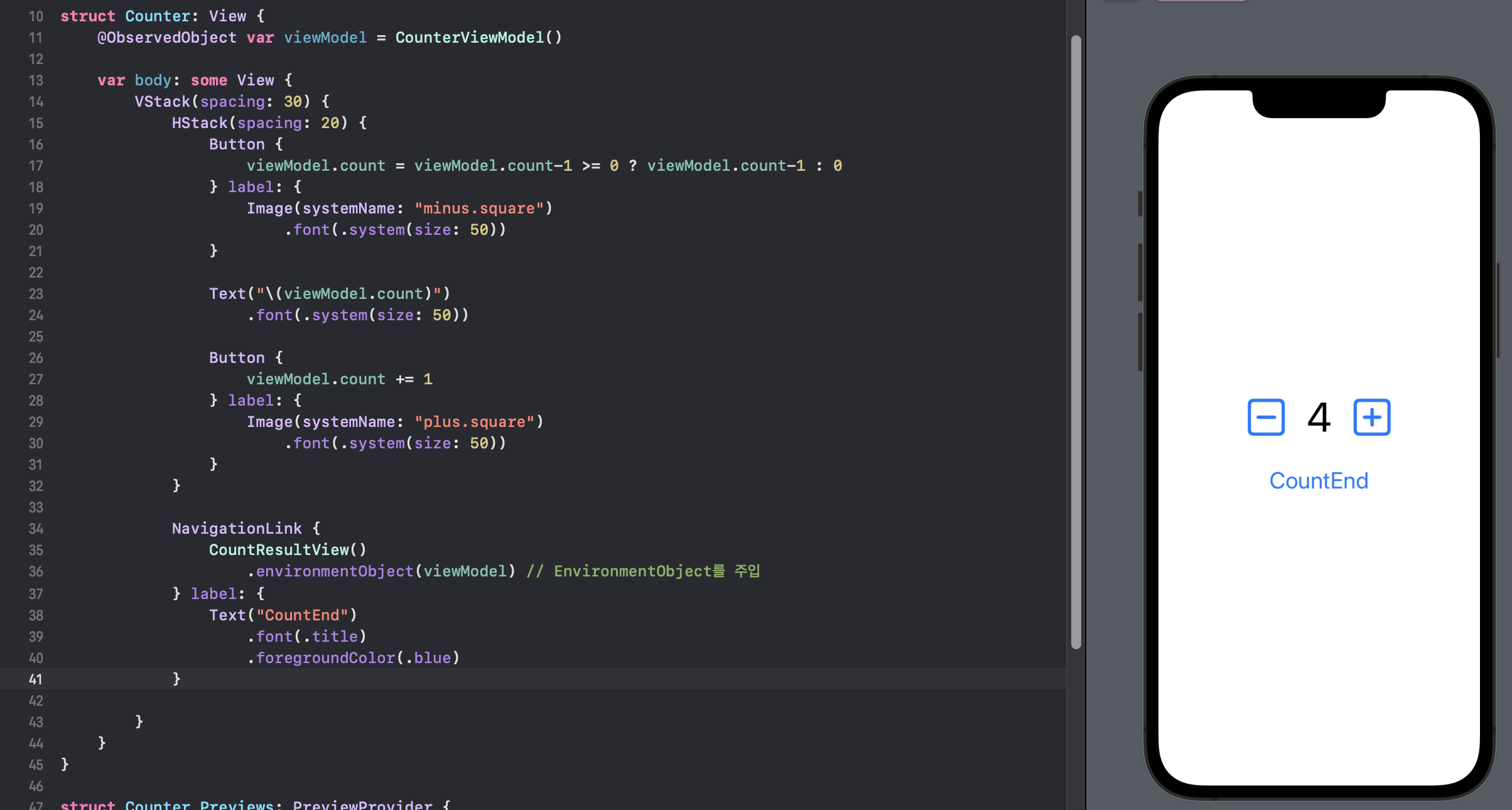
그리고 CountResultView를 호출하면,
넘겨준 viewModel의 count값이 뷰에 잘 반영된 것을 볼 수 있고,
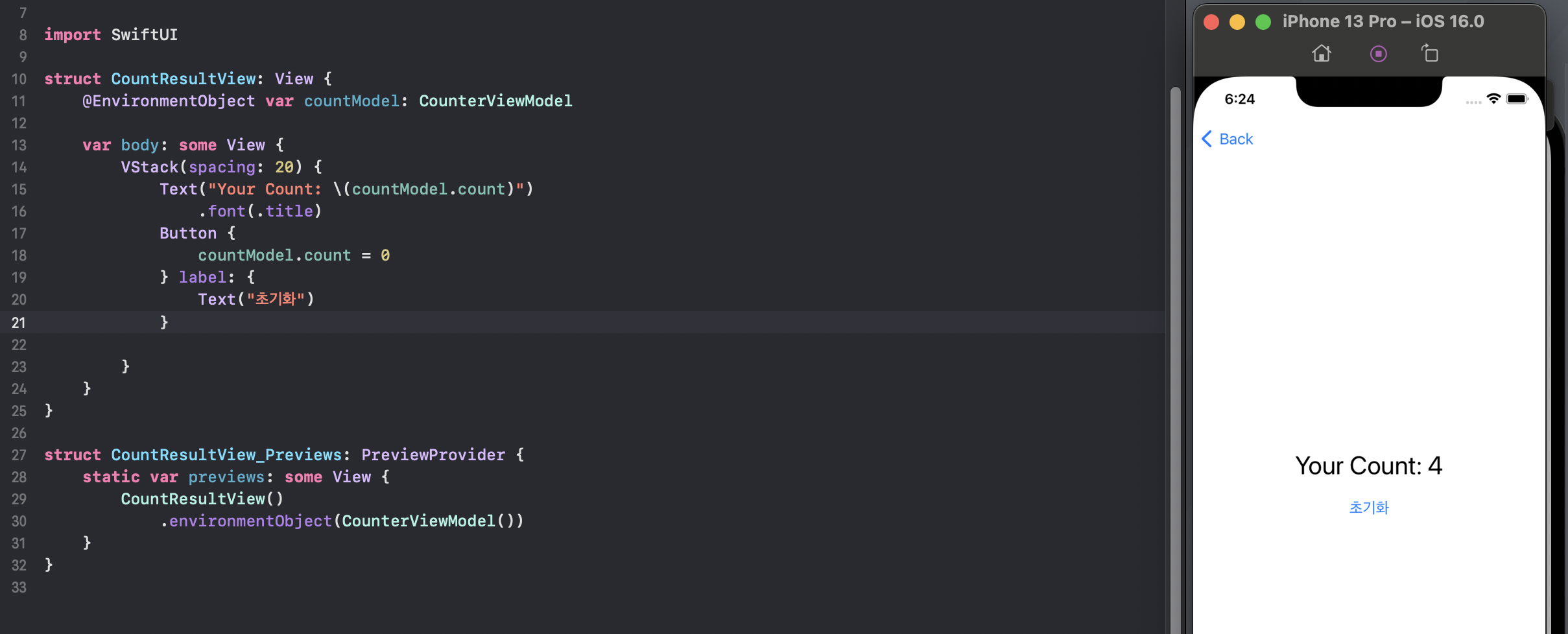
CountResultView에서 초기화를 눌렀을 때,
CountResultView와 Counter뷰 모두 잘 반영이 된 것을 확인할 수 있습니다.
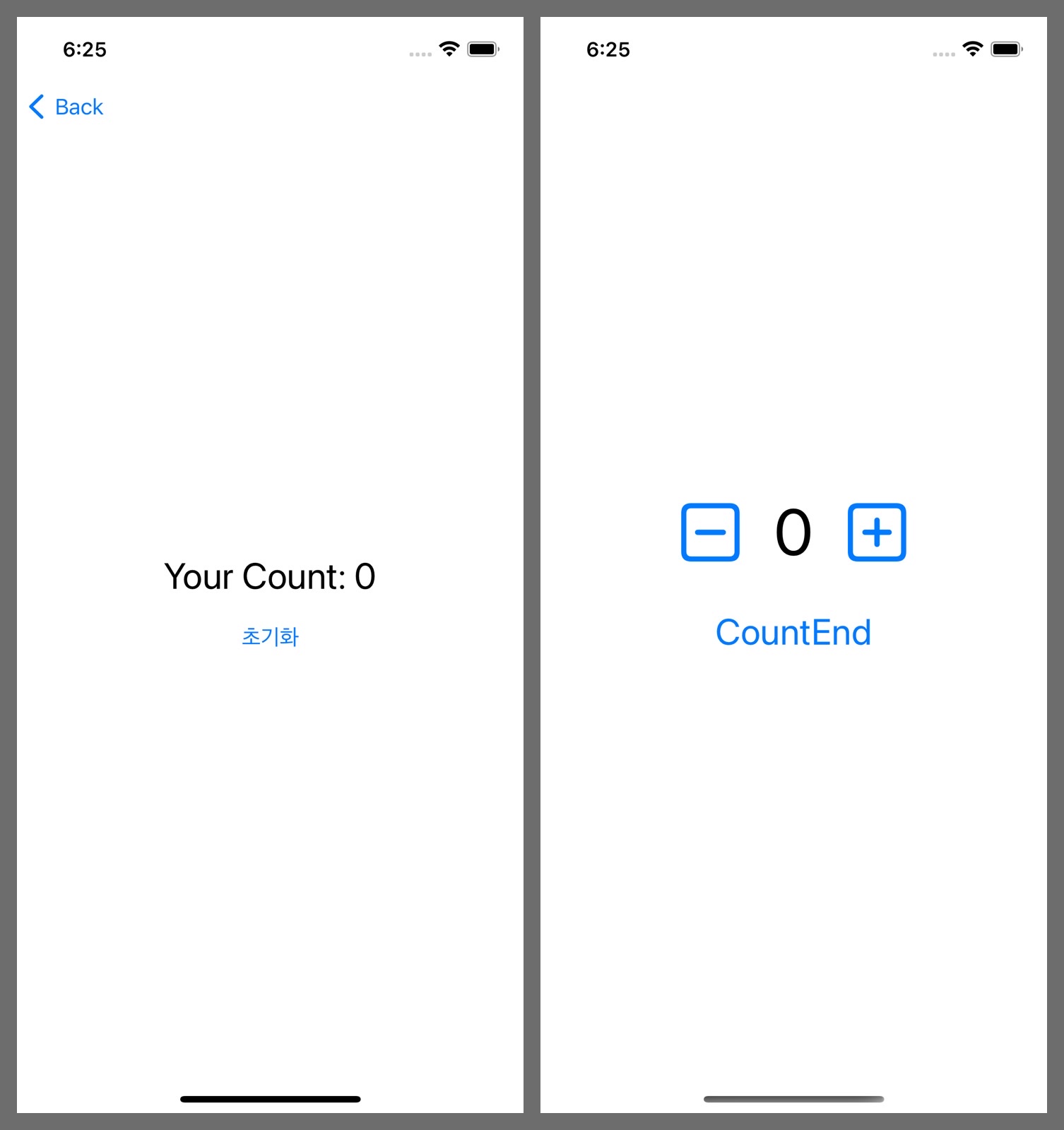
@Environment
위의 @EnvironmentObject와 유사하게 뷰환경에 저장된 값을 읽어올 수 있는 @Envirnment Property Wrapper가 있습니다.
시스템에서 제공해주는 지역(\.locale), 다크모드(\.colorScheme), 스케일(\.displayScale) 등과 같은 값들이 이런 환경값들입니다.
이 @Environment Property Wrapper는 읽기전용으로,
EnvironmentValues의 KeyPath(\.locale, \.colorScheme, ...)을 통해서 읽을 값을 나타냅니다.
@EnvironmentObject처럼 값이 변경되었을 때, 뷰의 일부를 업데이트 시킬 수 있고,
뷰의 .environment(_:_:) Modifier를 통해 오버라이드하거나 커스텀 EnvironmentValue를 설정할 수 있습니다.
시스템에서 제공해주는 ColorScheme @Environment의 예시입니다.
앞에서 작성한 카운터가 또 수고해주었습니다.
@Environment 값 중에 \.colorScheme값을 colorScheme 프로퍼티를 통해 읽어옵니다.
struct Counter: View {
@ObservedObject var viewModel = CounterViewModel()
@Environment(\.colorScheme) var colorScheme: ColorScheme // ColorScheme Environment 읽어옴
var body: some View {
VStack(spacing: 30) {
HStack(spacing: 20) {
Button {
viewModel.count = viewModel.count-1 >= 0 ? viewModel.count-1 : 0
} label: {
Image(systemName: "minus.square")
.font(.system(size: 50))
}
Text("\(viewModel.count)")
.font(.system(size: 50))
.foregroundColor(colorScheme == .light ? .brown : .green) // colorScheme에 따른 뷰 업데이트
Button {
viewModel.count += 1
} label: {
Image(systemName: "plus.square")
.font(.system(size: 50))
}
}
}
}
}
ColorScheme의 .light모드, .dark모드에 따라서 폰트 색상이 잘 변경되는 것을 확인할 수 있습니다.
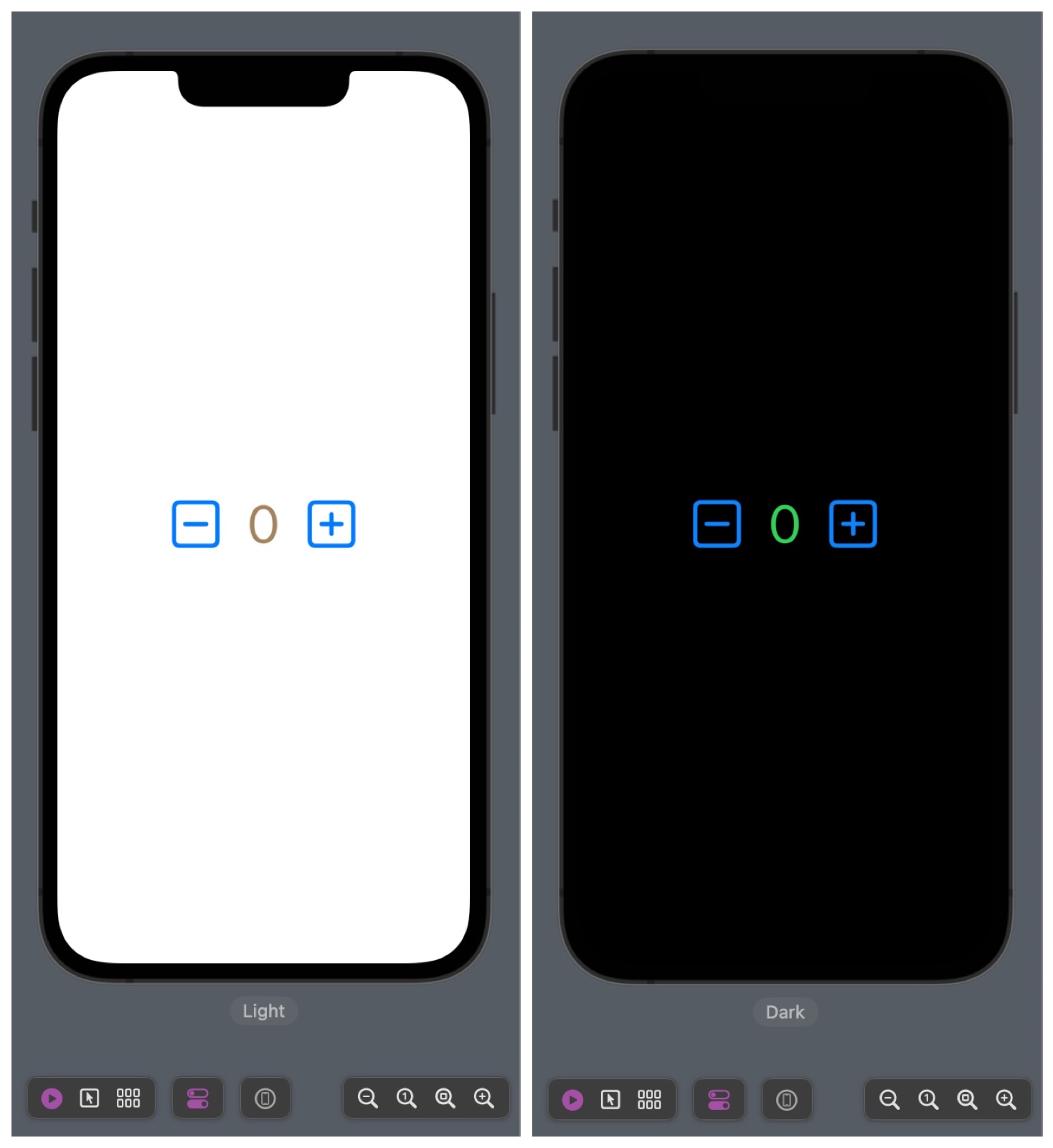
커스텀 EnvironmentValue를 설정하는 방법은
먼저 EnvironmentKey를 설정해주어야 합니다.
EnvironmentKey 프로토콜을 따르는 커스텀 구조체를 만들고, defaultValue를 필수적으로 설정해주어야 합니다.
KeyPath로 읽어올 때 기본적으로 이 defaultValue를 읽어오게 됩니다.
그리고 EnvironmentValues를 Extension하여 커스텀 EnvironmentValue를 읽어올 프로퍼티를 설정해줍니다.
// MyEnviroment.swift
import SwiftUI
// defaultValue 설정
private struct MyEnvironmentKey: EnvironmentKey {
static let defaultValue: String = "Default value"
}
// customValue를 읽어올 프로퍼티 설정
extension EnvironmentValues {
var myCustomValue: String {
get { self[MyEnvironmentKey.self] }
set { self[MyEnvironmentKey.self] = newValue }
}
}
그리고 사용할 때는 값을 주입할 뷰의 .environment(_:_:) Modifier로 커스텀 EnvironmentValue를 주입하고,
Counter()
.environment(\.myCustomValue, "Custom String")
사용할 뷰에서는 아래와 같이 값을 읽어와서 사용하면 됩니다.
@Environment(\.myCustomValue) var customValue: String
